荣耀手机怎么把视频导出到电脑,在当今时代,手机已经成为人们生活中不可或缺的一部分,而荣耀手机作为其中的佼佼者,无论是其出色的性能还是出众的拍摄效果,都深受用户的喜爱。随着我们在荣耀手机上拍摄的视频不断增多,如何将这些珍贵的回忆导出到电脑成为了一个亟待解决的问题。幸运的是华为手机提供了简便快捷的视频导出教程,让我们能够轻松将荣耀手机上的视频转移到电脑上保存和分享。接下来我们将一起探索如何利用华为手机的视频导出功能,让宝贵的记忆永久留存。
华为手机视频导出教程
方法如下:
1.首先我们在手机上找到图库并打开。我们平时使用手机录制的视频或其他视频都会保存在手机的图库中专门的视频文件夹中。
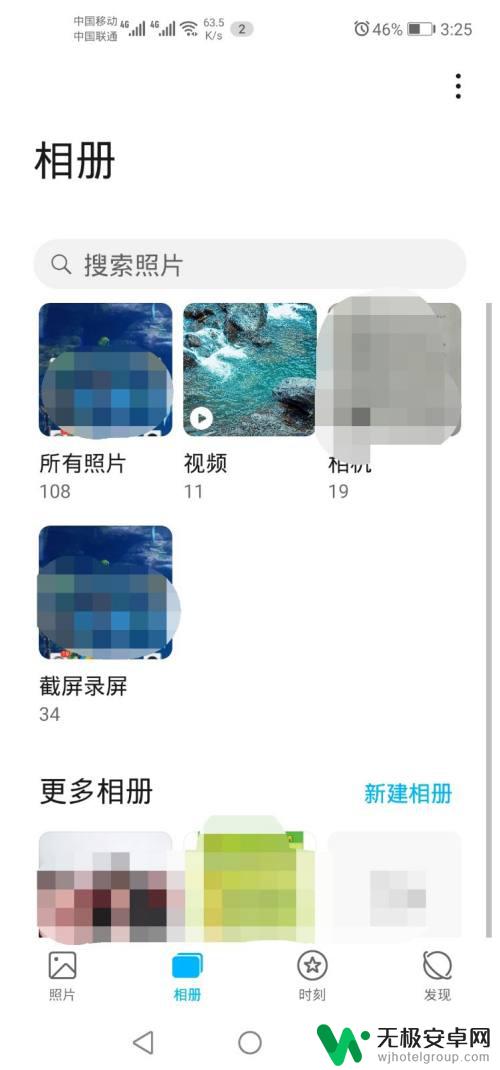
2.打开视频文件夹,在其中随意选择一个视频。点住视频不松手约2秒钟,弹出选择页面。我们选中需要导出的视频。
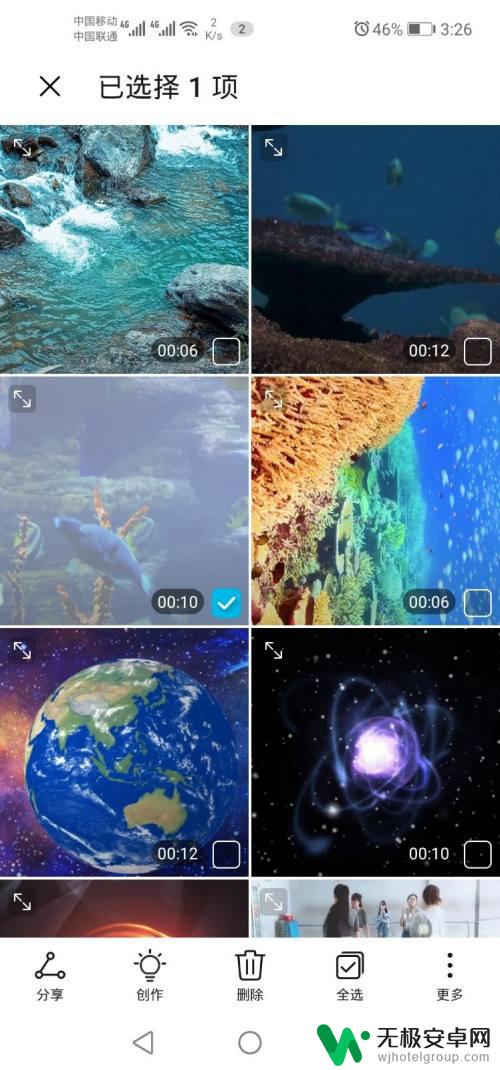
3.然后点击下方的“分享”,机会弹出如下图中下方的对话框。在下方选择“发送到我的电脑”。
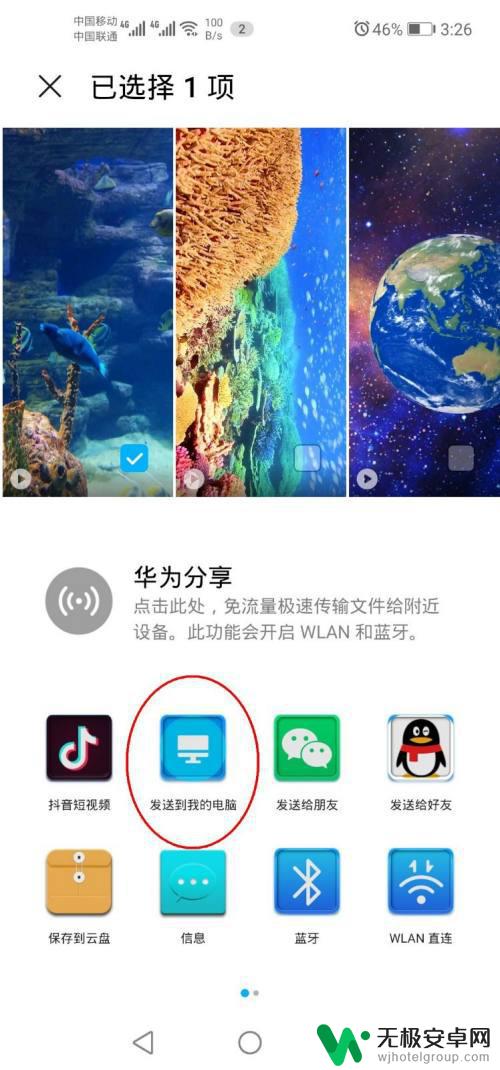
4.在下一个弹出的对话框中选择任意一个qq(此为在电脑上已经登录的qq,方便接受文件)。如果手机没有QQ分身,本步可省略。

5.之后即会显示文件传输页面。传输完毕后即可在电脑端的QQ上查看。
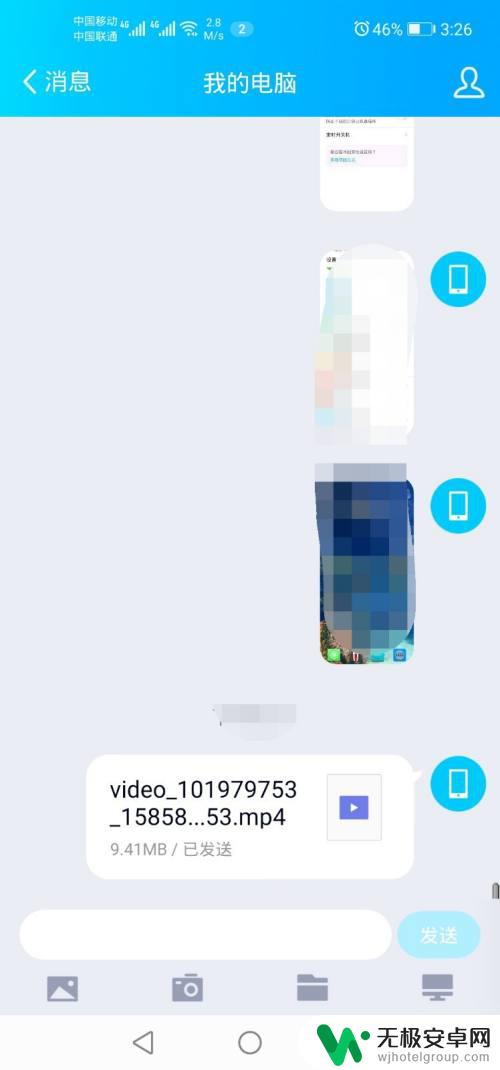
6.根据使用习惯,“另存为”指定的位置即可。经过亲身体验,感觉这种方法是最方便、最快捷的方法,推荐。
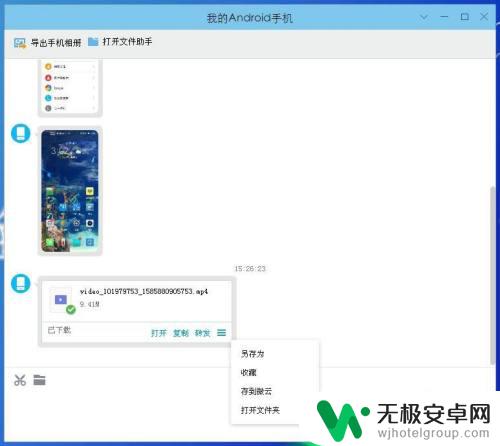
以上是关于如何将荣耀手机的视频导出到电脑的全部内容,如果您遇到相同的问题,可以按照小编的方法解决。










